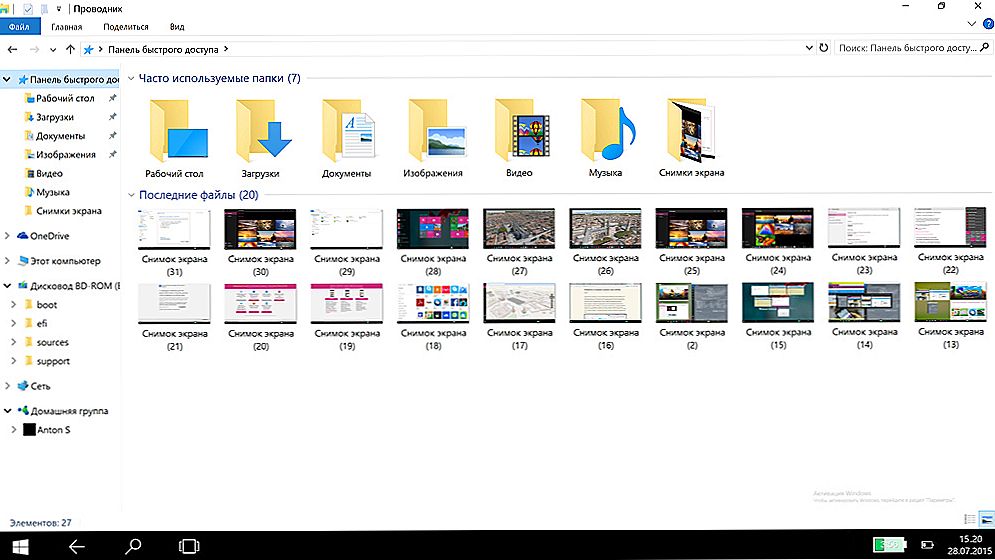Сьогодні ми будемо налаштовувати двохдіапазонний маршрутизатор TP-LINK Archer C7. Якщо ви вже придбали цей роутер, і хочете швидше його підключити і налаштувати, то переходьте до наступного підзаголовку. А я напишу ще кілька слів про це роутере для тих, хто тільки обирає роутер і задумався про покупку моделі Archer C7.
TP-LINK Archer C7 - це відмінна модель маршрутизатора для приватного будинку, квартири, і навіть офісу. Коли у вас багато різних пристроїв, ви хочете без проблем грати в онлайн ігри, дивитися відео і т. Д. І при цьому не знати, що таке постійні обриви інтернет-з'єднання, просідання пинга, падіння швидкості тощо.

Це потужний маршрутизатор, в якому є всі сучасні фішки, про які я так часто згадував у статті поради щодо вибору Wi-Fi роутера для будинку, або квартири. А саме: підтримка Wi-Fi 5 GHz (802.11ac), і два USB-порту. Цей маршрутизатор буде актуальним ще тривалий час. Ну і ціна для такого функціоналу цілком хороша. Трохи більше ста доларів.
Так як у нас тут інструкція по налаштуванню Archer C7 (AC1750), а не огляд і опис технічних характеристик, то більш детальну інформацію по цій моделі я напишу на окремій сторінці. А зараз ми займемося підключенням цього маршрутизатора, і його налаштуванням.
У мене TP-LINK Archer C7 апаратної версії v2.Поставив я останню прошивку, чомусь думав, що буде вже нова, блакитна смуга управління. Але немає, залишилася зелена. Мені здається, що нова сторінка з настройками буде вже з третьої апаратної версії. Розглянемо налаштування ще на старій версії web-інтерфейсу. Якщо у вас нова прошивка, то дивіться для прикладу інструкцію з налаштування TP-LINK Archer C8.
Якщо ви хочете налаштовувати маршрутизатор по Wi-FI з мобільного пристрою (планшета), то раджу робити це через додаток TP-LINK Tether. Так само, в комплекті йде диск з утилітою для швидкого налаштування. Ось інструкція по налаштуванню роутера з диска.
Як підключити роутер TP-LINK Archer C7?
Досить підключити адаптер харчування, в WAN-порт (він синій і підписаний Ethernet) підключаємо інтернет, і за допомогою кабелю, який ви знайдете в комплекті, з'єднуємо роутер з комп'ютером. Має вийти приблизно так:

Включаємо харчування маршрутизатора, і з комп'ютера, до якого підключилися, потрібно зайти в налаштування. До маршрутизатора так само можна підключиться по Wi-Fi мережі. Вся заводська інформація (назва Wi-Fi мереж, пароль до Wi-Fi, адреса для входу в настройки, стандартні ім'я користувача і пароль) вказані знизу маршрутизатора, на наклейці.

Відкриваємо будь-який браузер, і переходимо за адресоюtplinklogin.net (192.168.0.1 так само працює). Вводимо ім'я користувача та пароль. За замовчуванням це admin і admin.

Відкриються налаштування маршрутизатора, де ми зможемо поставити всі необхідні параметри. Налаштувати інтернет і Wi-Fi мережу.
Налаштування TP-LINK Archer C7
Нам головне налаштувати інтернет, налаштувати Wi-Fi мережу, і поставити пароль. Зробити це можна на різних вкладках в панелі управління. А можна скористатися майстром швидкого налаштування. Що ми і зробимо.
Зліва переходимо на вкладку "Швидка настройка", і натискаємо кнопку "Далі".

Зараз увага! Якщо у вас відразу з'явиться вікно з налаштуванням Wi-Fi, то це означає, що підключення до інтернету налаштувалися автоматично (швидше за все, у вас підключення "Динамічний IP"). Просто перейдіть трохи нижче, і продовжуйте налаштування бездротової мережі.
Але, швидше за все, потрібно буде задати параметри для підключення до інтернет провайдеру. Перший спосіб, вибрати свою країну, регіон і інтернет-провайдера зі списку (такої можливості може не бути на більш старих версіях прошивки). Якщо ви не знайдете свого провайдера, то поставте галочку біля пункту "Я не знайшов потрібних налаштувань". І натисніть "Далі".

Потрібно виділити той тип підключення, який використовує ваш інтернет-провайдер (Динамічний IP-адреса, Статичний IP-адреса, PPPoE, L2TP, PPTP). Якщо не знаєте, то краще уточнити у підтримки провайдера. Так само, можна подивитися на офіційному сайті, або подивитися в договорі про підключення. Там же повинні бути вказані необхідні дані для підключення: ім'я користувача, пароль (якщо вони потрібні).
Якщо ви оберете "Динамічний IP-адреса", то потрібно буде тільки вказати, чи є прив'язка по MAC-адресу, чи ні. Якщо є, то клонуємо MAC-адресу з комп'ютера. Якщо немає, то інтернет відразу запрацює.
Я вибрав наприклад PPPoE. Натискаємо "Далі" і продовжуємо настройку.

З'явиться вікно, в якому потрібно вказати ім'я користувача і пароль (їх видає провайдер). А якщо у вас L2TP, або PPTP, то потрібно буде ще вказати сервер. Натискаємо "Далі".

Якщо все правильно, то з'явиться вікно з налаштуванням Wi-Fi мережі. Точніше, вікно, в якому потрібно вибрати, на якій частоті ви хочете використовувати Wi-Fi мережу. Можна вибрати тільки 2,4 ГГц, або 5 ГГц. Або ж використовувати одночасно обидва діапазону. Виберіть потрібний пункт, і натисніть "Далі". Я вибрав "Одночасно 2,4 ГГц і 5 ГГц (802.11a / b / g / n / ac)". Це означає, що роутер буде транслювати дві Wi-Fi мережі на різних частотах.

Далі з'явиться вікно, в якому потрібно задати ім'я для Wi-Fi мережі, вибрати свій регіон, і вказати пароль, який буде використовуватися для підключення до Wi-Fi. Якщо ви вибрали "2,4 ГГц і 5 ГГц", то з'явиться два вікна, для кожної частоти окремо.

Ну і настройка бездротовий мережі на частоті 5 ГГц.

Бачимо вікно з повідомленням, що настройка завершена, і інтернет працює. Натискаємо на кнопку "Перезавантажити".

Інтернет через маршрутизатор працює, назву Wi-Fi мережі змінили, пароль поставили. Ось і всі налаштування. Раджу ще змінити заводський пароль admin, який використовується для захисту налаштувань маршрутизатора.
Налаштування Wi-Fi мережі 5 ГГц на роутері Archer C7 (AC1750)
Так як цей маршрутизатор у нас двохдіапазонний, то він може транслювати дві Wi-Fi мережі на різних частотах: 2,4 ГГц і 5 ГГц. Якщо в процесі настройки ви наприклад включили тільки одну частоту, а потрібно дві, або навпаки, то все це можна змінити в настройках. Так само, окремо можна змінити назву мережі і пароль для кожної мережі (на кожній частоті).
В панелі керування перейдіть на вкладку "Вибір робочої частоти". Там можна вказати, на якій частоті роутер буде транслювати бездротову мережу.

Потім, переходимо на вкладку з настройками потрібної нам Wi-Fi мережі. Наприклад, на "Бездротовий режим - 5 ГГц".

Там вже можна подивитися, або змінити необхідні параметри. Все просто і зрозуміло.
Якщо у вас залишилися якісь питання по налаштуванню Archer C7, то ви можете залишити їх в коментарях. Я показав основні настройки, які потрібно задати для правильної роботи маршрутизатора. Але, є ще багато різних функцій, які можуть вам стане в нагоді. Наприклад: настройка IPTV, FTP сервера, гостьова мережа і т. Д. У нас на сайті є окремі інструкції по налаштуванню цих функцій. Дивіться в розділі "TP-LINK", або скористайтеся пошуком по сайту. Всього доброго!